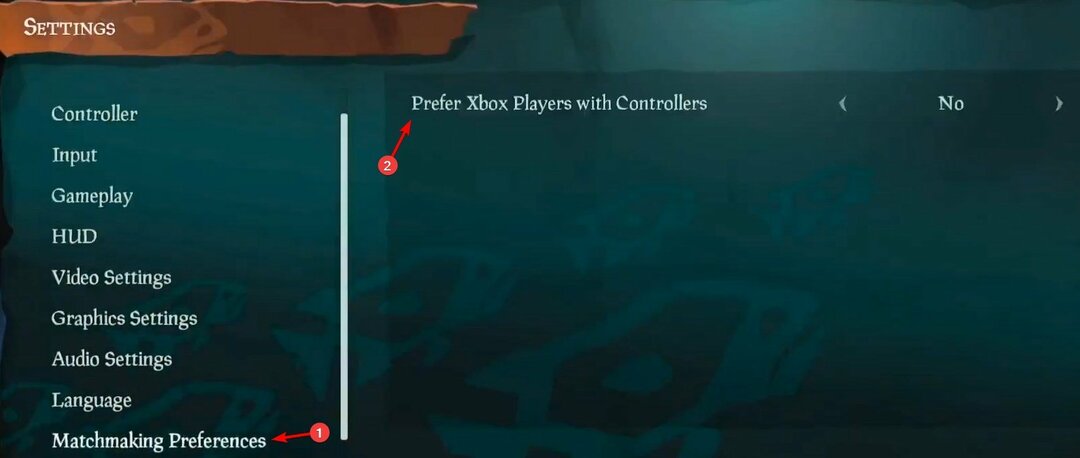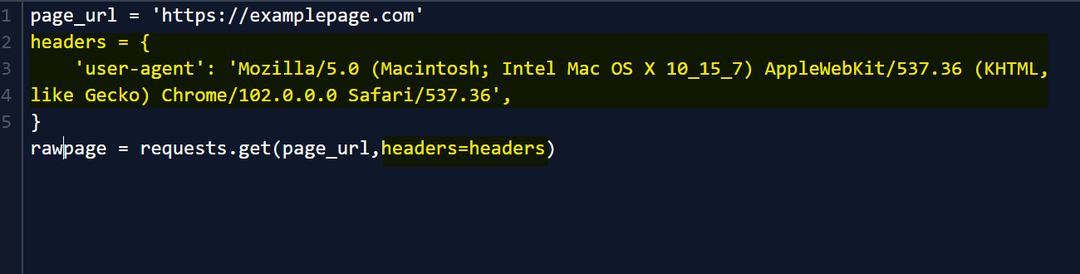С сервером Apache вы можете обрабатывать и доставлять веб-страницы
- Apache уже более 20 лет является самым популярным веб-сервером.
- Вам нужен только компьютер, подключенный к Интернету, и несколько шагов для установки Apache в Windows 11.
- Первоначальная конфигурация довольно проста, поэтому вам не нужен какой-либо предварительный опыт.
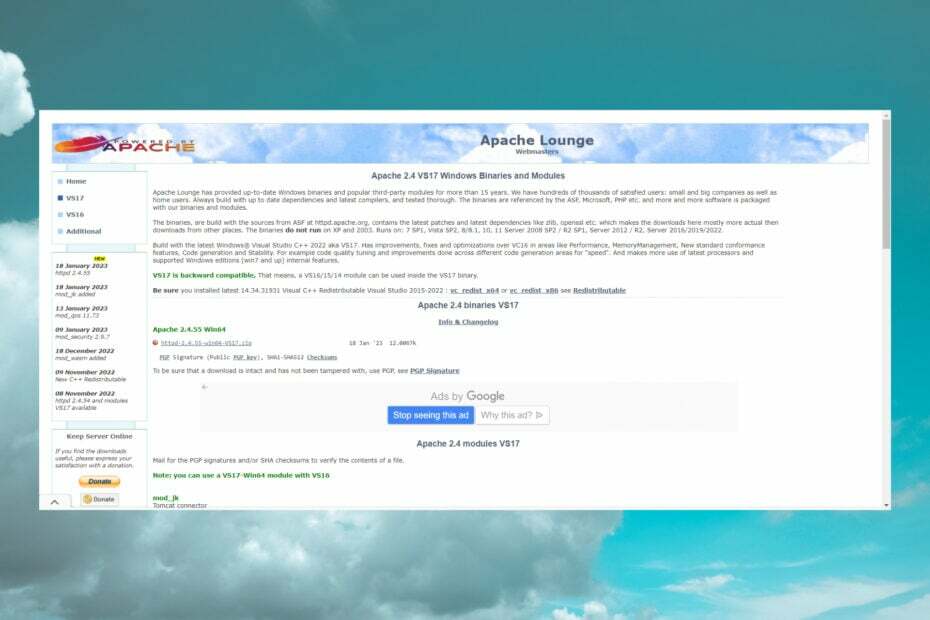
ИксУСТАНОВИТЕ, НАЖИМАЯ НА СКАЧАТЬ ФАЙЛ
Этот инструмент исправляет распространенные компьютерные ошибки, заменяя проблемные системные файлы первоначальными рабочими версиями. Он также защищает вас от системных ошибок, BSoD и устраняет повреждения, нанесенные вредоносными программами и вирусами. Устраните проблемы с ПК и устраните повреждения от вирусов, выполнив 3 простых шага:
- Скачайте и установите Фортект на вашем ПК.
- Запустите инструмент и Начать сканирование чтобы найти поврежденные файлы, которые вызывают проблемы.
- Щелкните правой кнопкой мыши Начать ремонт для устранения проблем, влияющих на безопасность и производительность вашего компьютера.
- Fortect был скачан пользователем 0 читателей в этом месяце.
Apache является наиболее часто используемым программным обеспечением для веб-серверов за последние 20 с лишним лет с момента его первоначального выпуска в 1995 году. Он обрабатывает HTTP-запросы и позволяет нам хранить и доставлять веб-страницы локально или в Интернете. Все веб-сайты требуют, чтобы веб-сервер отображался в веб-браузере.
Что мне нужно для установки и запуска Apache?
Хотя это кажется сложным, вы увидите, что это не ракетостроение. Вот что вам понадобится для использования Apache в Windows 11:
- ПК с Microsoft Windows 11 (Также работает на Windows 10, но мы сосредоточимся на новой ОС)
- Интернет-соединение для загрузки установщика
- Терпение и немного внимания
Программное обеспечение, описанное в этой статье, является бесплатным и может быть загружено с их специальных веб-сайтов или авторизованных зеркал. Проблема в том, что ручная настройка может занять некоторое время и требует определенных знаний компьютера/сервера, чтобы понять, что делает каждый параметр.
Как получить, установить и настроить Apache в Windows 11?
1. Загрузите и настройте Apache
- Перейти к Специализированный веб-сайт ApacheLounge и щелкните ссылку для загрузки 64-разрядной версии.
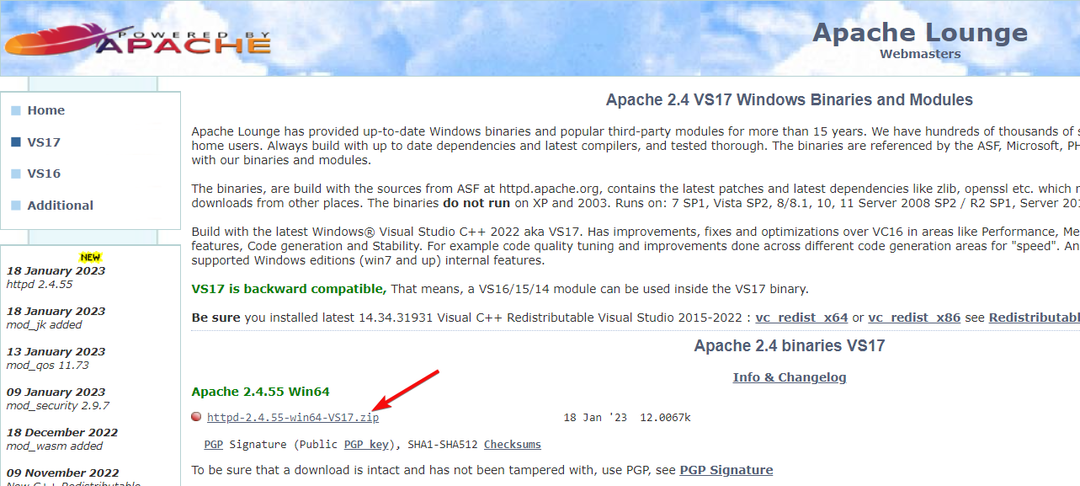
- нажмите Окна ключ + Е начать Проводник, разархивируйте файл в новую папку и найдите httpd.conf файл под конф папка.
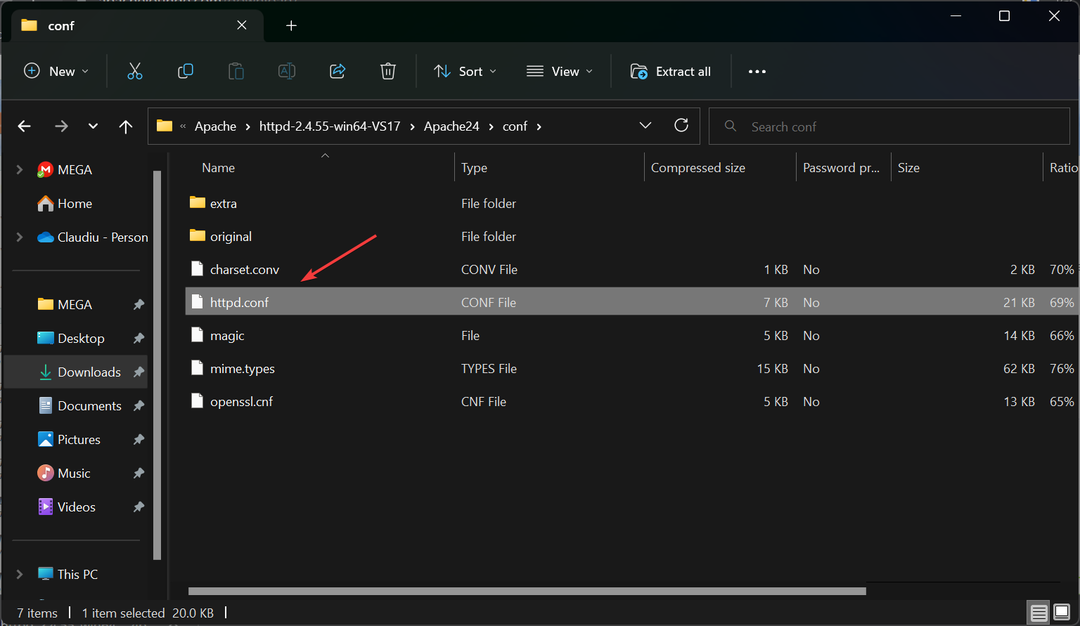
- Откройте его в текстовом редакторе, например Блокнот.
- Файл конфигурации предполагает, что вы установили Apache непосредственно на диск C:. Если нет, первое, что вы должны сделать, это изменить эту информацию в только что открытом файле conf.
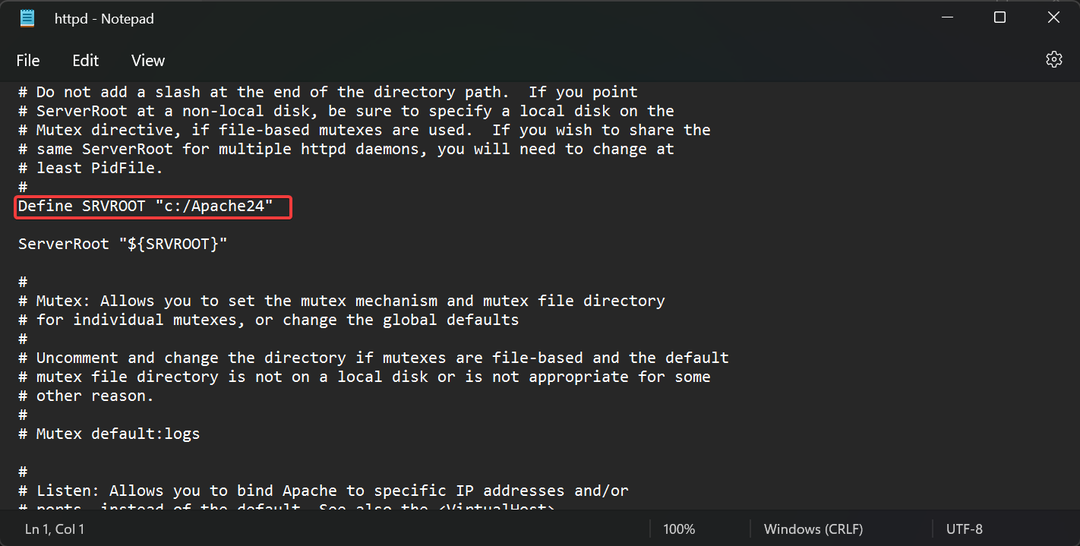
- Использовать Ctrl + Ф и найдите следующую строку:
Индексы опционов FollowSymLinks - В конце добавьте ExecCGI, чтобы строка выглядела так:
Индексы опционов FollowSymLinks ExecCGI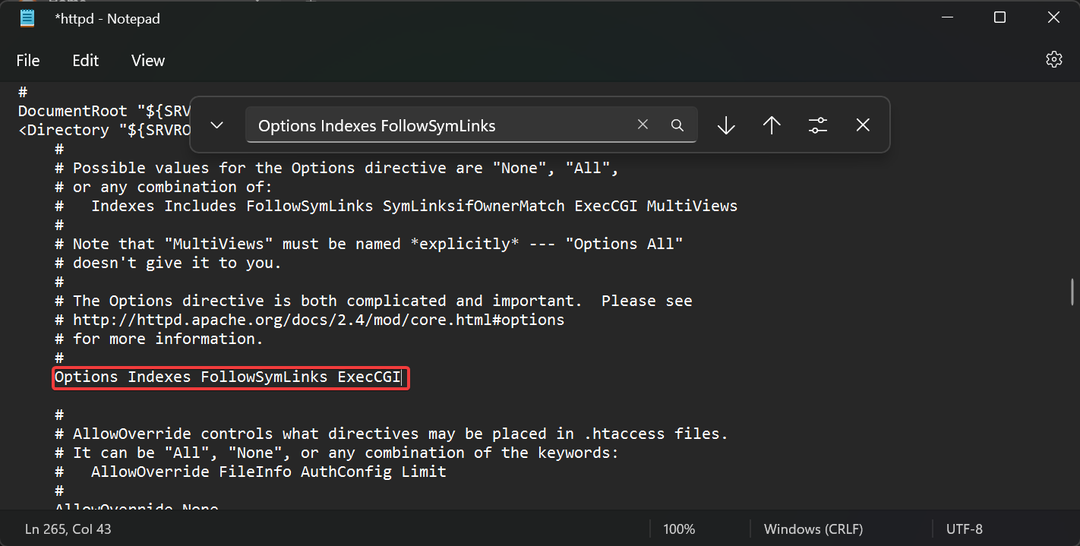
- Далее найдите следующие строки и удалите знак # с самого начала:
AddHandler cgi-скрипт .cgiиAddHandler cgi-скрипт .pl - Добавьте следующую строку в конец файла httpd.conf:
ScriptInterpreterSource реестр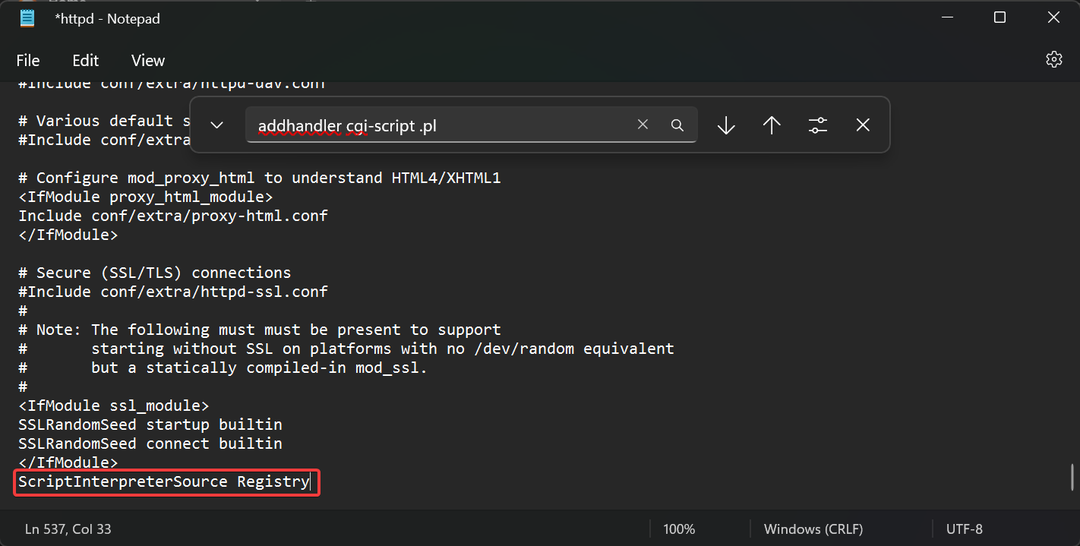
2. Запустите сервер Apache
- нажмите Окна ключ + Е запускать Проводник и иди в мусорное ведро папку в Апач24 папка.
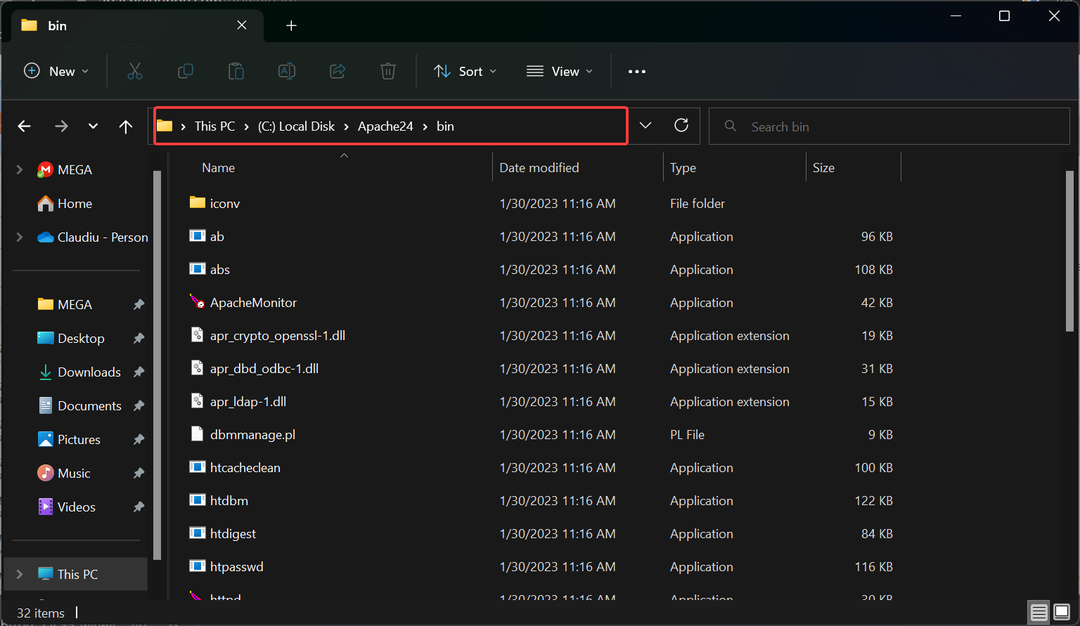
- Держите Сдвиг ключ, щелкните правой кнопкой мыши где-нибудь справа и выберите Открыть в Терминале.
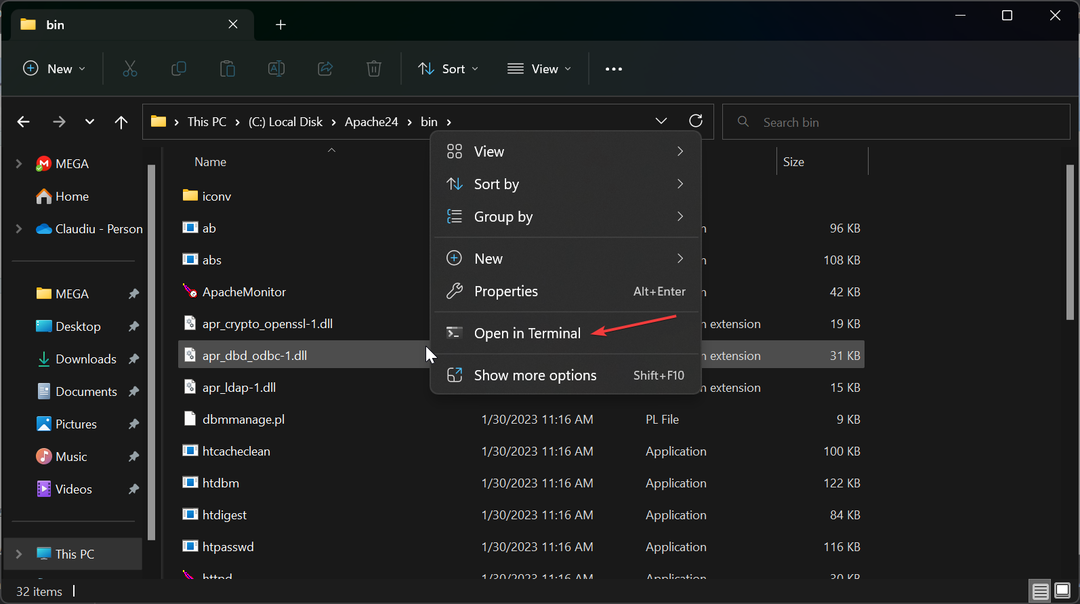
- Введите следующую команду и нажмите Входить:
httpd.exe - Вам будет предложено разрешить установку через брандмауэр, и вы должны предоставить ему доступ.
- Чтобы протестировать сервер, запустите любой веб-браузер и введите локальный хост или IP-адрес ПК в адресную строку и нажмите Входить. Вы должны получить сообщение Оно работает!
3. Настроить сервер как системную службу
- Нажмите на Поиск значок на панели задач, введите командаи выберите Запустить от имени администратора из результатов.
- Измените папку на следующую:
C:\Apache24\bin - Введите или вставьте следующую команду и нажмите Enter, чтобы запустить ее:
httpd.exe -k install -n «HTTP-сервер Apache»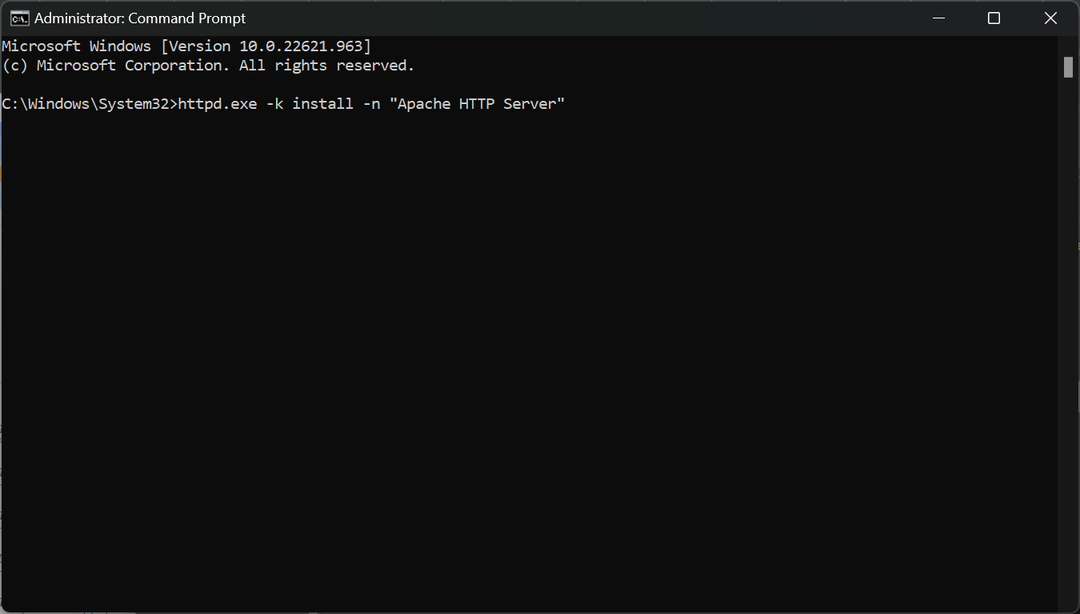
Поздравляем! Вы установили сервер Apache в Windows 11. Теперь вы можете тестировать и разрабатывать веб-сайты, запуская их локально, вместо того, чтобы загружать каждый файл на веб-сервер после его редактирования.
Так же в качестве дополнительной информации Порты 80 и 443, используемый Apache по умолчанию, может быть заблокирован или зарезервирован на вашем компьютере другими приложениями.
Например, Skype резервирует эти порты на случай, если другие недоступны, и продолжает резервировать их, даже если они не используются.
Вы можете отключить это в Skype, сняв флажок Используйте порты 80 и 443 для дополнительных входящих подключений. под Инструменты > Параметры > Дополнительно > Соединение.
Если у вас есть другие вопросы, пожалуйста, используйте раздел комментариев ниже.
Все еще испытываете проблемы?
СПОНСОР
Если приведенные выше рекомендации не помогли решить вашу проблему, на вашем компьютере могут возникнуть более серьезные проблемы с Windows. Мы предлагаем выбрать комплексное решение, такое как Защитить для эффективного решения проблем. После установки просто нажмите кнопку Посмотреть и исправить кнопку, а затем нажмите Начать ремонт.